विंडोज़, मैक और ऑनलाइन के लिए M4A को MP3 में बदलने के 11 तरीके
हालाँकि M4A एक लोकप्रिय ऑडियो फ़ॉर्मेट है, खासकर Apple डिवाइस के लिए, लेकिन संगतता के मामले में यह हमेशा सबसे सुविधाजनक नहीं होता। इसलिए, आप फिर भी इसे पसंद करेंगे। M4A को MP3 में बदलेंप्लेबैक और शेयरिंग के लिए सार्वभौमिक मानक। अच्छी खबर यह है कि आपको ऐसा करने के लिए ज़्यादा मेहनत करने की ज़रूरत नहीं है! इस गाइड में डेस्कटॉप प्रोग्राम से लेकर ऑनलाइन कन्वर्टर्स तक, M4A को MP3 में बदलने के लिए 11 बेहतरीन टूल्स दिए गए हैं। अपनी ज़रूरतों के हिसाब से सही टूल चुनें!
| साधन | मंच | अन्य समर्थित प्रारूप | स्पीड | के लिए सबसे अच्छा |
| AnyRec Video Converter | विंडोज़, मैक | MP4, WAV, AAC, MOV, FLAC, और अधिक | सबसे तेजी से | गुणवत्ता खोए बिना M4A के बड़े बैचों को MP3 में परिवर्तित करना |
| AnyRec मुफ्त ऑनलाइन वीडियो कनवर्टर | ऑनलाइन | MP3, WAV, OGG, AAC, FLAC, और अधिक | तेज़ | बिना किसी इंस्टॉलेशन के निःशुल्क और त्वरित रूपांतरण |
| ज़मज़ारी | ऑनलाइन | एमपी3, डब्लूएमए, एफएलएसी, एमपी4, आदि। | मध्यम | ईमेल डाउनलोड विकल्प के साथ एक बार के रूपांतरण |
| Convertio | ऑनलाइन | एमपी3, एमओवी, डब्लूएमए, एएसी, आदि। | मध्यम | क्लाउड एकीकरण और उन्नत सेटिंग्स |
| ऑनलाइन ऑडियो कनवर्टर | ऑनलाइन | एमपी3, डब्लूएमए, एमओवी, एएसी, ओजीजी, आदि। | मध्यम | वीडियो से ऑडियो निकालना और अनुकूलन योग्य ऑडियो सेटिंग्स |
| क्लाउड कन्वर्ट | ऑनलाइन | एमपी3, एएसी, ओजीजी, एफएलएसी, आदि। | तेज़ | सुरक्षित संचालन के साथ क्लाउड-आधारित वर्कफ़्लो |
| एप्पल संगीत | Mac | एएसी, एमपी3, डब्ल्यूएवी | तेज़ | Apple पारिस्थितिकी तंत्र उपयोगकर्ताओं के लिए प्रत्यक्ष निर्यात |
| ई धुन | विंडोज़, मैक | एमपी3, एएसी, डब्ल्यूएवी, एआईएफएफ | मध्यम | iTunes में पहले से मौजूद संगीत लाइब्रेरी को परिवर्तित करें |
| धृष्टता | विंडोज, मैक, लिनक्स | एमपी3, WAV, OGG, AIFF, FLAC | मध्यम | पूर्ण अनुकूलन के साथ ऑडियो परिवर्तित और संपादित करना |
| VLC मीडिया प्लेयर | विंडोज, मैक, लिनक्स | एमपी3, एमपी4, ओजीजी, एफएलएसी, एवीआई, आदि। | मध्यम | एक ही टूल से ऑडियो और वीडियो फ़ाइलों को प्लेबैक और परिवर्तित करना |
| एफएफएमपीईजी | विंडोज, मैक, लिनक्स | लगभग सभी ऑडियो और वीडियो प्रारूप | सबसे तेजी से | उन्नत उपयोगकर्ता जो सटीक और स्वचालित रूपांतरण चाहते हैं |
विंडोज़ और मैक पर M4A फ़ाइलों को MP3 में बैच रूपांतरित करें
M4A फ़ाइलें मुख्यतः ऑडियो-आधारित होती हैं, इसलिए कुछ डिवाइस या प्लेटफ़ॉर्म पर संगतता संबंधी समस्याएँ उत्पन्न हो सकती हैं। इसे हल करने का एक व्यावहारिक तरीका यह है कि AnyRec Video Converterयह M4A को MP3 में बदल देता है, जिससे प्लेबैक प्रतिबंधों की चिंता किए बिना इसे साझा करना, अपलोड करना या संग्रहीत करना आसान हो जाता है। इसके अलावा, यह टूल यह सुनिश्चित करता है कि रूपांतरण के दौरान आपके संगीत की ध्वनि गुणवत्ता बरकरार रहे। और इसके उन्नत GPU त्वरण की मदद से, यह प्रक्रिया बेहद तेज़ है, तब भी जब आप एक साथ कई फ़ाइलें संभाल रहे हों।

विंडोज़ और मैक पर M4A को MP3 और कई अन्य प्रारूपों में परिवर्तित करें।
एक साथ कई M4A फ़ाइलों के बैच रूपांतरण का समर्थन करता है।
लंबी कतारों के बिना उच्च गति प्रसंस्करण के लिए GPU त्वरण के साथ उन्नत।
अंतर्निहित ऑडियो संपादन कार्य जैसे ट्रिमिंग, मर्जिंग और वॉल्यूम समायोजन।
सुरक्षित डाऊनलोड
सुरक्षित डाऊनलोड
स्टेप 1।अपने विंडोज या मैक कंप्यूटर पर AnyRec वीडियो कन्वर्टर लॉन्च करें। मुख्य स्क्रीन पर "फ़ाइलें जोड़ें" बटन पर क्लिक करें, फिर रूपांतरण के लिए आयात करने हेतु एक या एक से अधिक M4A फ़ाइलें चुनें।

चरण दो।अपलोड करने के बाद, "फ़ॉर्मेट" ड्रॉपडाउन मेनू पर जाएं, फिर "ऑडियो" टैब के अंतर्गत, अपने इच्छित आउटपुट फॉर्मेट के रूप में "MP3" चुनें।

यदि आप ऑडियो गुणवत्ता को परिष्कृत करना चाहते हैं, तो रूपांतरण से पहले बिटरेट, नमूना दर और चैनल समायोजित करने के लिए "कस्टम प्रोफाइल" बटन पर क्लिक करें।

चरण 3।मुख्य विंडो पर वापस जाएँ और अपना आउटपुट फ़ोल्डर सेट करें। तैयार होने पर, अपनी M4A फ़ाइलों को MP3 में बैच कन्वर्ट करने के लिए "सभी कन्वर्ट करें" बटन पर क्लिक करें।

ऑनलाइन ऑडियो कनवर्टर के साथ M4A को MP3 में बदलें
अगला विकल्प उन लोगों के लिए एकदम सही है जो अतिरिक्त सॉफ़्टवेयर इंस्टॉल नहीं करना चाहते; ऑनलाइन ऑडियो कन्वर्टर्स M4A को MP3 में बदलने का एक तेज़ और आसान तरीका प्रदान करते हैं। ये टूल ब्राउज़र में उपलब्ध हैं, जिससे आप इन्हें किसी भी डिवाइस पर खोल सकते हैं, बशर्ते आपके पास इंटरनेट कनेक्शन हो। नीचे उपलब्ध पाँच सर्वश्रेष्ठ ऑनलाइन M4A से MP3 कन्वर्टर्स देखें।
1. AnyRec फ्री वीडियो कन्वर्टर
शुरुआत करने के लिए एक बेहतरीन जगह है AnyRec फ्री वीडियो कन्वर्टरयह न केवल वीडियो फ़ॉर्मैट के साथ संगत है, बल्कि आपको बिना किसी अतिरिक्त सॉफ़्टवेयर इंस्टॉल किए M4A को MP3 में बदलने की सुविधा भी देता है, जिससे यह तेज़ और परेशानी मुक्त कार्यों के लिए बेहतरीन है। यह कई ऑडियो फ़ॉर्मैट को सपोर्ट करता है और रूपांतरण के दौरान और बाद में उच्च ध्वनि गुणवत्ता बनाए रखता है। यहाँ, आप बिटरेट और सैंपल रेट जैसी आउटपुट सेटिंग्स को भी कस्टमाइज़ कर सकते हैं, जिससे यह सुनिश्चित होता है कि आपका MP3 आउटपुट आपकी ज़रूरतों के अनुरूप हो।
स्टेप 1।AnyRec Free Video Converter के मुख्य पृष्ठ पर, "प्रारंभ में फ़ाइलें जोड़ें" बटन पर क्लिक करें और अपनी M4A फ़ाइल अपलोड करें। अगर आप पहली बार इसका इस्तेमाल कर रहे हैं, तो आपको लॉन्चर लेना होगा।
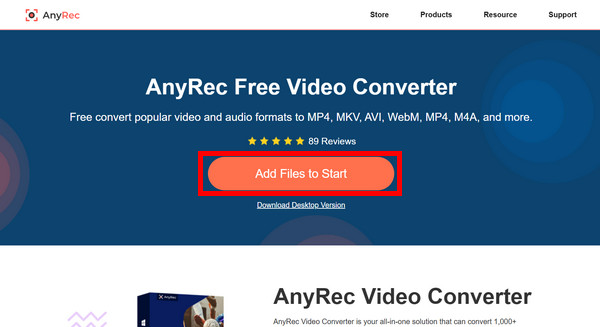
चरण दो।अब, "ऑडियो" बटन पर क्लिक करें, फिर उपलब्ध फ़ॉर्मेट में से "MP3" चुनें। आवश्यकतानुसार आउटपुट सेटिंग्स समायोजित करें, फिर शुरू करने के लिए "कन्वर्ट" बटन पर क्लिक करें।
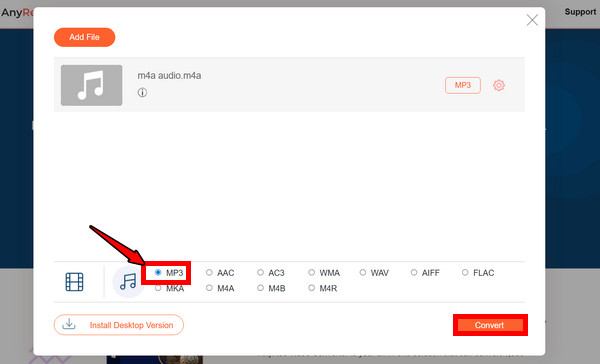
2. ज़मज़री
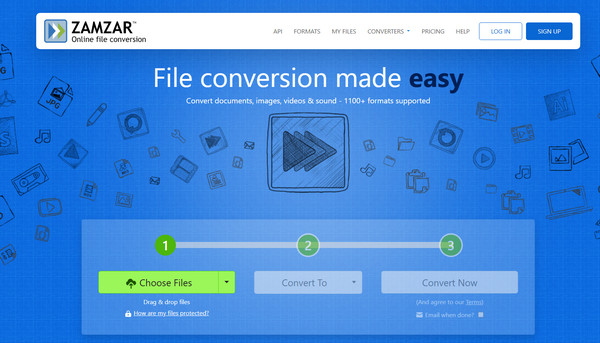
ज़मज़ार की बात करें, जो वर्षों से ऑनलाइन रूपांतरणों में एक विश्वसनीय नाम है। ज़मज़ार का उपयोग करके, आप M4A को केवल तीन आसान चरणों में MP3 प्रारूप में सहेज सकते हैं: अपलोड करें, प्रारूप चुनें, और डाउनलोड करें। इसके बाद यह आपके ईमेल पर डाउनलोड लिंक भेजता है, जो बाद में आउटपुट फ़ाइल तक पहुँचने के लिए कारगर है। इसकी मुफ़्त योजना आकार की सीमाओं के साथ आती है, लेकिन ज़मज़ार अभी भी त्वरित रूपांतरणों के लिए उपयुक्त है।
3. कन्वर्टियो
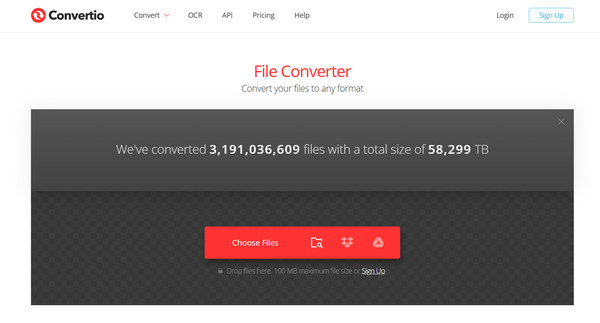
Convertio एक बेहतरीन ऑनलाइन रूपांतरण समाधान है। यह टूल Google Drive और Dropbox जैसी क्लाउड सेवाओं के साथ एकीकृत होता है। यह उन्नत रूपांतरण सेटिंग्स प्रदान करता है, जिससे आप आउटपुट क्वालिटी को बेहतर बना सकते हैं, ऑडियो ट्रिम कर सकते हैं, या कोडेक्स भी कर सकते हैं। इसके अलावा, यह बैच प्रोसेसिंग को भी सपोर्ट करता है जिससे आप एक साथ कई M4A फ़ाइलों को MP3 में बदल सकते हैं।
4. ऑनलाइन ऑडियो कन्वर्टर
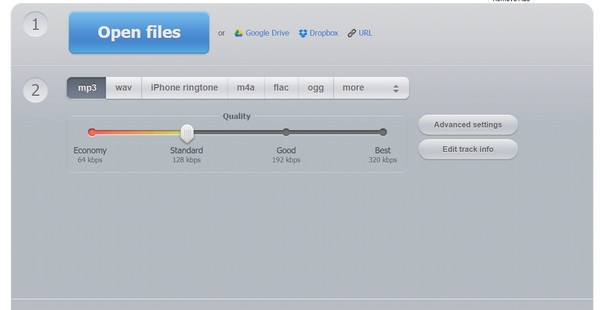
इसके बाद, ऑनलाइन ऑडियो कन्वर्टर अपने सरल इंटरफ़ेस और विश्वसनीय परिणामों के कारण एक और बेहद लोकप्रिय प्लेटफ़ॉर्म है। यह M4A से MP3 जैसे 300 से ज़्यादा ऑडियो फ़ाइल फ़ॉर्मेट को कवर करता है। इसकी सबसे बड़ी खासियत इसकी वीडियो फ़ाइलों से ऑडियो निकालने की क्षमता है, जो सभी उपयोगकर्ताओं के लिए अतिरिक्त लचीलापन प्रदान करती है। अपनी सरलता और नियंत्रण के कारण यह वास्तव में कई लोगों के लिए एक विश्वसनीय विकल्प है।
5. क्लाउड कन्वर्ट
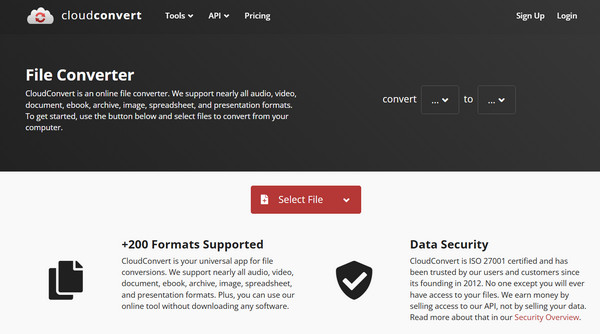
अंततः, आपके पास क्लाउड कन्वर्ट, एक शक्तिशाली ऑनलाइन टूल जो 200 से ज़्यादा विभिन्न फ़ाइल फ़ॉर्मेट को सपोर्ट करता है। M4A को MP3 में बदलने के अलावा, यह टूल आपको आउटपुट बिटरेट को कस्टमाइज़ करने, ऑडियो की लंबाई ट्रिम करने और वॉल्यूम लेवल को बारीकी से एडजस्ट करने की सुविधा देता है। इसके अलावा, यह फ़ाइल सुरक्षा पर भी ध्यान केंद्रित करता है, जिससे सभी संवेदनशील और व्यक्तिगत रिकॉर्डिंग सुरक्षित रहती हैं।
Apple Music के साथ M4A को MP3 ऑडियो में बदलें
M4A को MP3 में बदलने का सबसे आसान तरीका Apple Music है। चूँकि यह ज़्यादातर Mac पर पहले से ही इंस्टॉल होता है, इसलिए इसे किसी थर्ड-पार्टी टूल की ज़रूरत नहीं होती। इस ऐप में बिल्ट-इन फ़ीचर्स हैं जिनकी मदद से आप अपनी ऑडियो फ़ाइलों के MP3 वर्ज़न बना सकते हैं, जो इसे उन लोगों के लिए आदर्श बनाता है जो पहले से ही संगीत को व्यवस्थित और चलाने के लिए इसका इस्तेमाल करते हैं।
स्टेप 1।अपने Mac पर Apple Music चलाएँ। फिर, मेनू बार से "Preferences" पर जाएँ। "फ़ाइलें" टैब से, "इम्पोर्ट सेटिंग्स" पर क्लिक करें, फिर ड्रॉपडाउन में "MP3 एनकोडर" चुनें।
चरण दो।अपनी लाइब्रेरी में M4A गीत का चयन करें, फिर "फ़ाइल" पर क्लिक करें, फिर "कन्वर्ट" से "MP3 संस्करण बनाएँ" पर क्लिक करें।
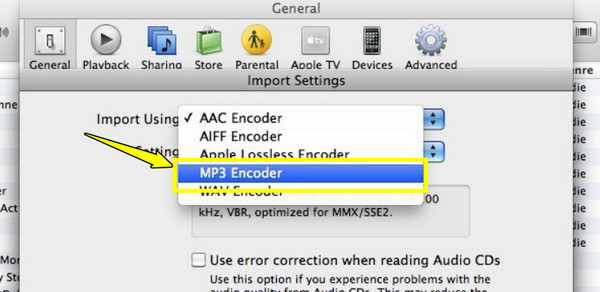
iTunes के साथ M4A को MP3 में निर्यात करें
विंडोज या पुराने मैक इस्तेमाल करने वालों के लिए, M4A को MP3 में बदलने का एक और कारगर तरीका iTunes है। पिछले वाले की तरह, iTunes एक बिल्ट-इन एनकोडर है जो आपको ऑडियो फ़ाइलों को बदलने की सुविधा देता है। चूँकि कई लोगों के पास यह पहले से ही इंस्टॉल है, इसलिए यह बिना किसी सॉफ़्टवेयर को इंस्टॉल किए एक जाना-पहचाना और सुलभ समाधान है। iTunes को MP3 में बदलें.
स्टेप 1।अपने कंप्यूटर पर iTunes लॉन्च करें। मुख्य स्क्रीन से, "Edit" पर क्लिक करें, फिर "Preferences" पर, फिर "General" टैब पर जाएँ और "Import Settings" चुनें।
चरण दो।इसके बाद, आयात प्रारूप के रूप में "MP3 एनकोडर" का चयन करें।
चरण 3।फिर, आईट्यून्स लाइब्रेरी से अपनी M4A फ़ाइलें चुनें, और फिर "फ़ाइल" पर क्लिक करें, फिर "कन्वर्ट" पर क्लिक करके "MP3 संस्करण बनाएँ" पर क्लिक करें।
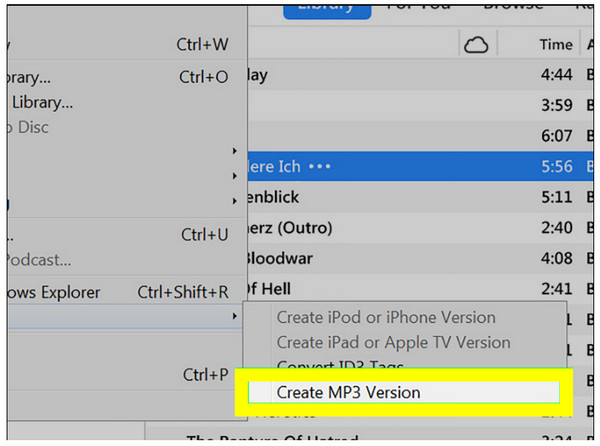
ऑडेसिटी के साथ M4A को MP3 में बदलें
आगे बढ़ते हुए, यदि आप एक निःशुल्क और ओपन-सोर्स समाधान चाहते हैं, धृष्टता एक बेहतरीन विकल्प है! एक ऑडियो एडिटिंग प्रोग्राम के रूप में जाना जाने वाला यह प्रोग्राम M4A से MP3 सहित कई ऑडियो फॉर्मेट में रूपांतरण की सुविधा भी देता है। पिछले वाले के विपरीत, ऑडेसिटी ऑडियो क्वालिटी, बिटरेट और अधिक उन्नत सेटिंग्स को समायोजित करने के लिए अधिक विकल्प प्रदान करता है।
स्टेप 1।अपने मैक या विंडोज कंप्यूटर पर ऑडेसिटी लॉन्च करें। अपनी M4A फ़ाइल को मुख्य विंडो में खींचें और छोड़ें।
चरण दो।इसके बाद, "फ़ाइल" पर जाएँ, फिर "एक्सपोर्ट" से "MP3 के रूप में निर्यात करें"। फिर आप आवश्यकतानुसार गुणवत्ता सेटिंग्स समायोजित कर सकते हैं।
चरण 3।गंतव्य फ़ोल्डर का चयन करें और रूपांतरण समाप्त करने के लिए "सहेजें" बटन पर क्लिक करें।
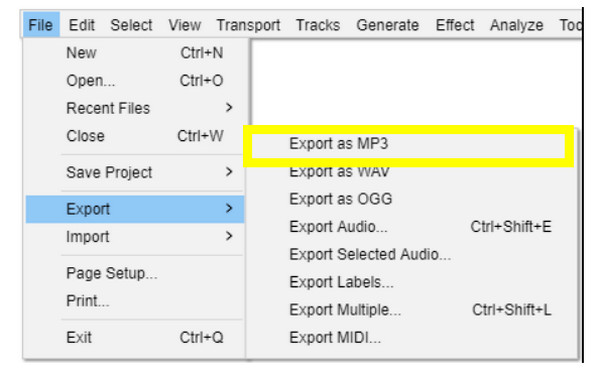
VLC के साथ M4A को MP3 में सहेजें
वीएलसी मीडिया प्लेयर एक और बेहतरीन विकल्प है। सभी प्रकार के वीडियो और ऑडियो फ़ॉर्मेट चलाने के लिए व्यापक रूप से इस्तेमाल किया जाने वाला सॉफ़्टवेयर, वीएलसी शक्तिशाली रूपांतरण टूल के साथ आता है, जो इसे आपके अनुमान से कहीं अधिक बहुमुखी बनाता है। अगर आप विंडोज़ या मैक कंप्यूटर पर बिना किसी अन्य प्रोग्राम को जोड़े, M4A को MP3 में इतनी तेज़ी से बदलना चाहते हैं, तो वीएलसी आपके लिए एकदम सही है।
स्टेप 1।वीएलसी मीडिया प्लेयर प्रोग्राम के अंदर, "मीडिया" मेनू पर जाएं, फिर "कन्वर्ट/सेव" (फ़ाइल, फिर मैक पर कन्वर्ट/स्ट्रीम) का चयन करें।
चरण दो।"जोड़ें" बटन पर क्लिक करें, फिर अपनी M4A फ़ाइल ब्राउज़ करें, और फिर उसे आयात करें।
चरण 3।इसके बाद, आगे बढ़ने के लिए "कन्वर्ट/सेव" बटन पर क्लिक करें। यहाँ, "प्रोफ़ाइल" फ़ील्ड में "ऑडियो - MP3" चुनें।
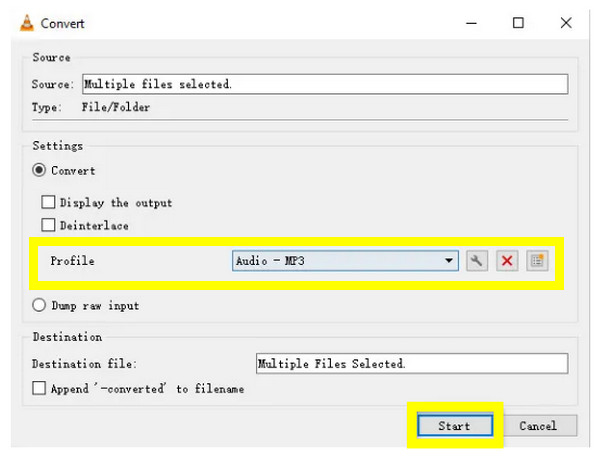
चरण 4।इसके बाद, एक सेव स्थान का चयन करें, फिर M4A से MP3 रूपांतरण शुरू करने के लिए "प्रारंभ" बटन (मैक पर सेव) पर क्लिक करें।
FFmpeg के साथ M4A को MP3 में बदलें
अंत में, उन उपयोगकर्ताओं के लिए जो कमांड-लाइन टूल्स का उपयोग करने में सहज हैं, FFmpeg M4A को MP3 में बदलने के लिए उपलब्ध सबसे शक्तिशाली रूपांतरण समाधानों में से एक है। यह लगभग हर ऑडियो और वीडियो फ़ॉर्मेट को कवर करता है और एन्कोडिंग विकल्पों पर पूर्ण नियंत्रण प्रदान करता है। हालाँकि यह पहली बार में जटिल लग सकता है, लेकिन एक बार जब आप इससे परिचित हो जाते हैं, तो FFpemg बहुत प्रभावी होता है।
स्टेप 1।अपने विंडोज पीसी (मैक के लिए टर्मिनल) पर कमांड प्रॉम्प्ट खोलने पर, निम्न कमांड टाइप करें: ffmpeg -i input.m4a output.mp3.
चरण दो।निष्पादित करने के लिए "Enter" कुंजी दबाएँ। आपकी नई रूपांतरित M4A से MP3 फ़ाइल मूल फ़ाइल वाले फ़ोल्डर में ही सहेजी जाएगी।
निष्कर्ष
आज बताए गए सभी 11 टूल आपकी ऑडियो फ़ाइलों को M4A को MP3 में बदलकर, उन्हें ज़्यादा बहुमुखी, शेयर करने में आसान और किसी भी डिवाइस पर प्लेबैक करने में आसान बना सकते हैं। चाहे आपको ऑनलाइन कन्वर्टर चाहिए हो या डेस्कटॉप प्रोग्राम, या शायद ओपन-सोर्स टूल, आपकी ज़रूरतों का समाधान मौजूद है। लेकिन अगर आप बिना गुणवत्ता में कमी के M4A फ़ाइलों को बैच कन्वर्ट करने का सबसे कुशल और विश्वसनीय तरीका चाहते हैं, तो AnyRec Video Converter सबसे बेहतरीन के रूप में सामने आता है। अपने GPU एक्सेलेरेशन, ब्रॉड फॉर्मेट सपोर्ट और एडिटिंग टूल्स की बदौलत, यह टूल सामान्य उपयोगकर्ताओं और पेशेवरों, दोनों के लिए पूरी प्रक्रिया को आसान बना देता है।
सुरक्षित डाऊनलोड
सुरक्षित डाऊनलोड



